Je Optimalizace dodávky služba se nevypíná? Pokud tomu tak je, kterému čelíte, musíte nejprve provést změnu registru. Teprve po změně můžete službu přepnout. Ale než přejdete k hlavním řešením, měli byste se podívat na úvodní část řešení, pokud mohou poskytnout platné řešení tohoto problému -
Počáteční řešení -
1. Restartujte zařízení a zkuste službu vypnout.
2. Pokuste se provést změnu z účtu správce.
Pokud ani jedno z těchto předběžných řešení nefungovalo, zkuste tuto opravu -
Oprava - úprava registru
Tento problém může vyřešit změna hodnoty klíče registru.
1. Klikněte na Vyhledávání pole a poté zadejte „regedit“.
2. Nyní klikněte na „Editor registru“Z výsledků vyhledávání a otevřete jej ve svém počítači.

POZNÁMKA–
Jakmile otevřete okno Editoru registru, klikněte na „Soubor” > “Vývozní„K vytvoření zálohy vašeho registru. Pojmenujte zálohu cokoli vhodného a uložte ji na bezpečném místě.
Pokud po provedení naší opravy narazíte na problém, importtuto zálohu na vašem počítači.
3. Nyní, na levé straně, jděte tímto způsobem -
Počítač \ HKEY_LOCAL_MACHINE \ SYSTEM \ CurrentControlSet \ Services \ DoSvc
4. Poté na pravé straně dvojklik na „Start” DWORD hodnotu upravit.

5. Nastavte jeho hodnotu DWORD Hodnota na „4“.
6. Klikněte na "OK„Uložit změny.

Zavři Editor registru okno.
Restartujte uložte změny do počítače.
A je to! Po restartu můžete zkontrolovat stav of Optimalizace dodávky služba podle těchto jednoduchých kroků -
1. lis Klávesa Windows + R. otevřete okno Spustit.
2. Zadejte „services.msc“A poté klikněte na„OK“Pro přístup k nástroji Služby.

3. V Služby okno, přejděte dolů, dokud neuvidíte „Optimalizace dodávky„Služba.
4. Dvojklik na něm zkontrolovat jeho stav.

Nyní byste měli vidět, že je služba ve vašem počítači zakázána.
Ale v případě, že uvidíte, že to není zakázáno, jednoduše proveďte tyto -
1. Nastavte typ spouštění na „Zakázáno“.
2. Nyní klikněte na „Aplikovat„A poté klikněte na„OK“.

Tímto způsobem můžete deaktivovat Optimalizace dodávky na tvém počítači.
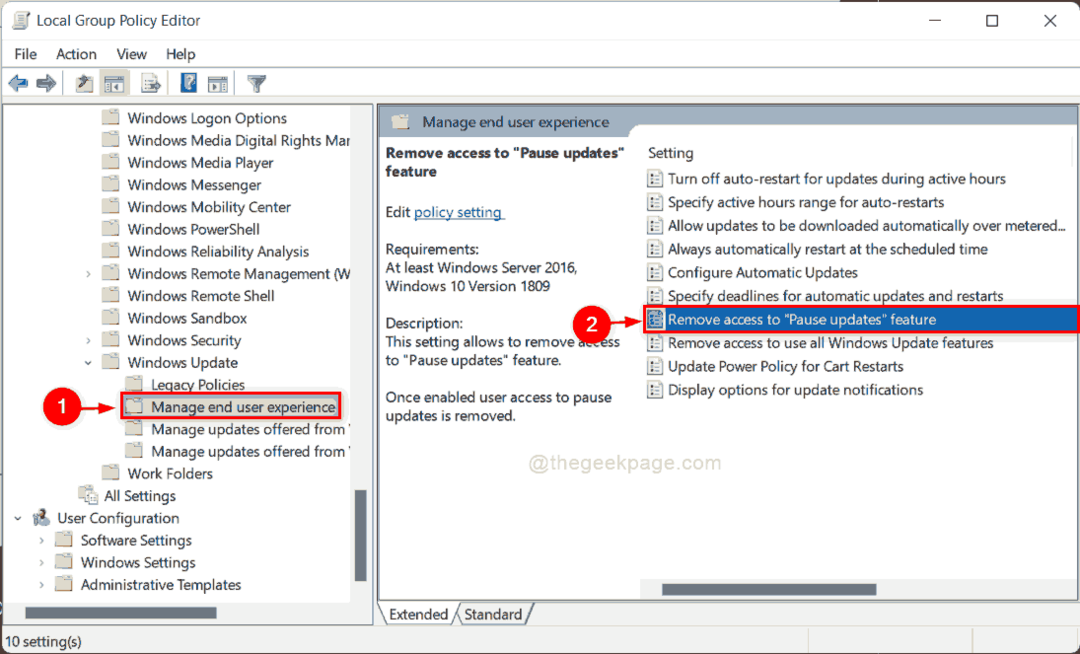
![Jak zablokovat aktualizaci Windows 11 [Zakázat automatické aktualizace]](/f/65f59e208ff9f6a5c317d961e34e7e6b.jpg?width=300&height=460)
